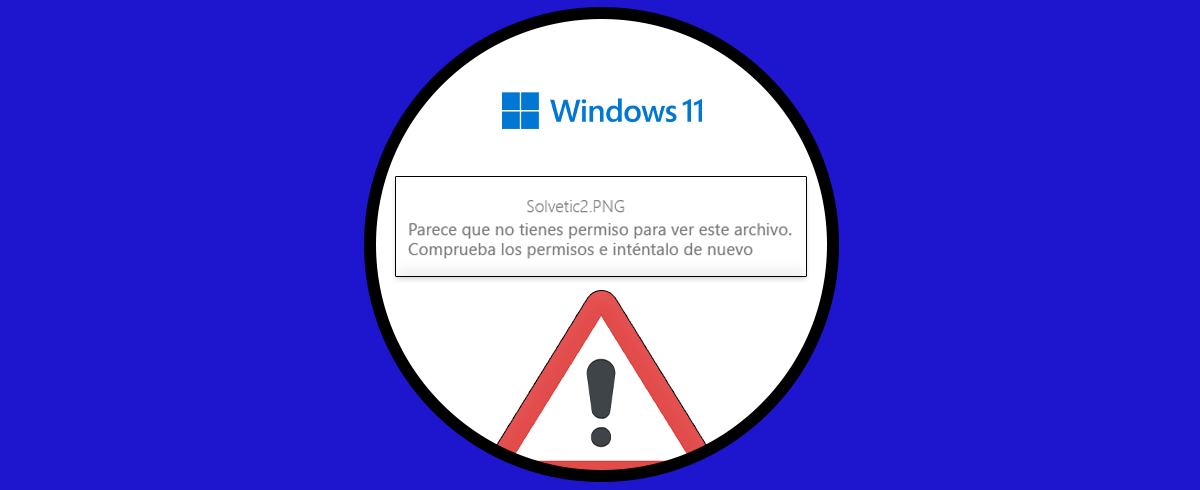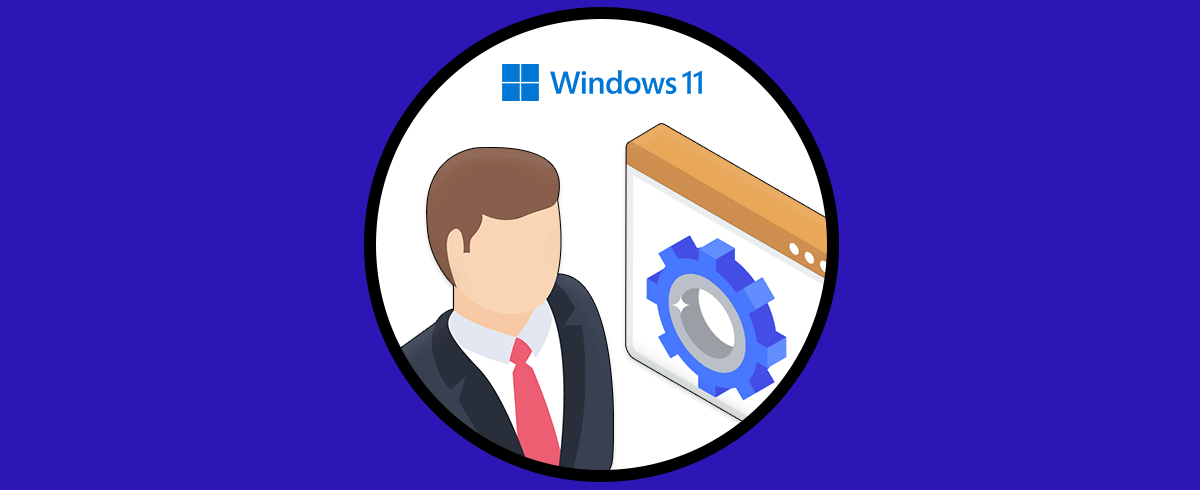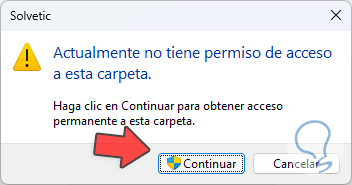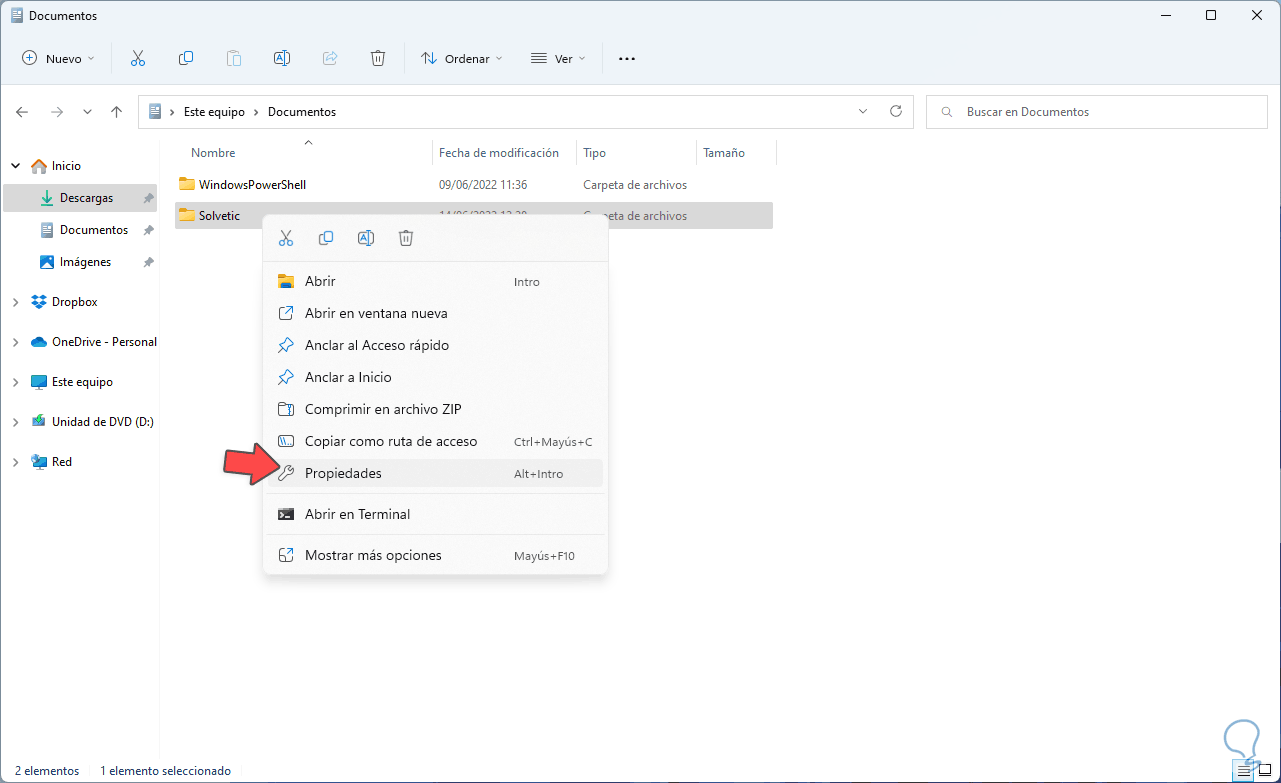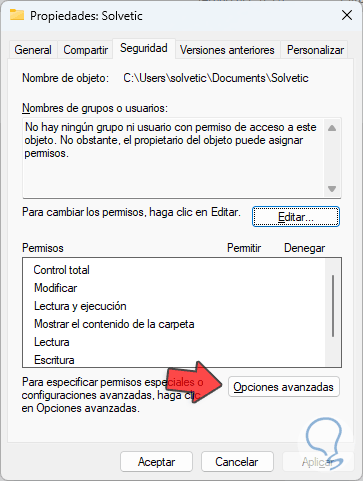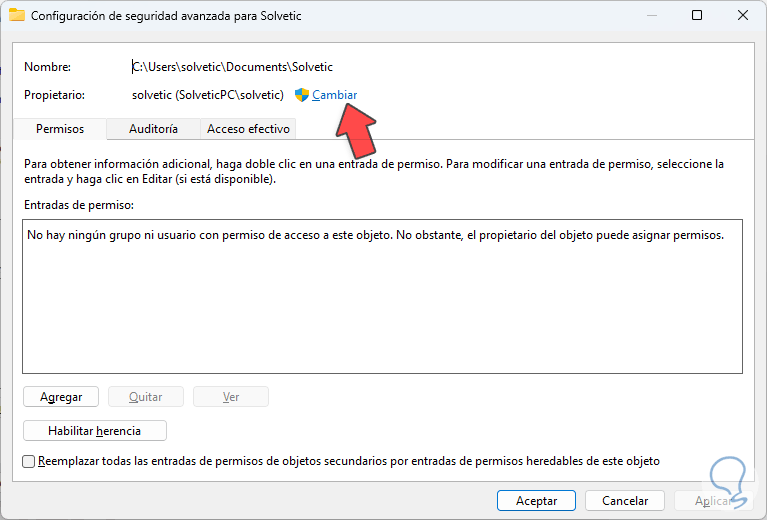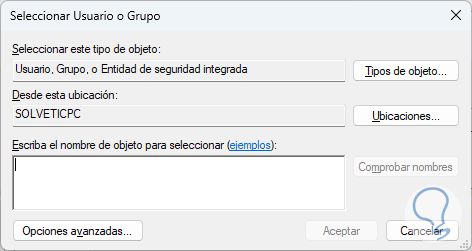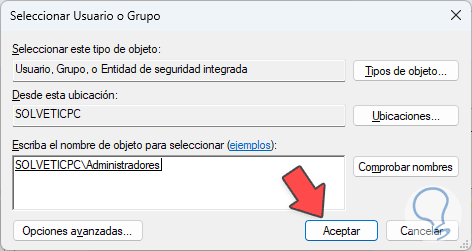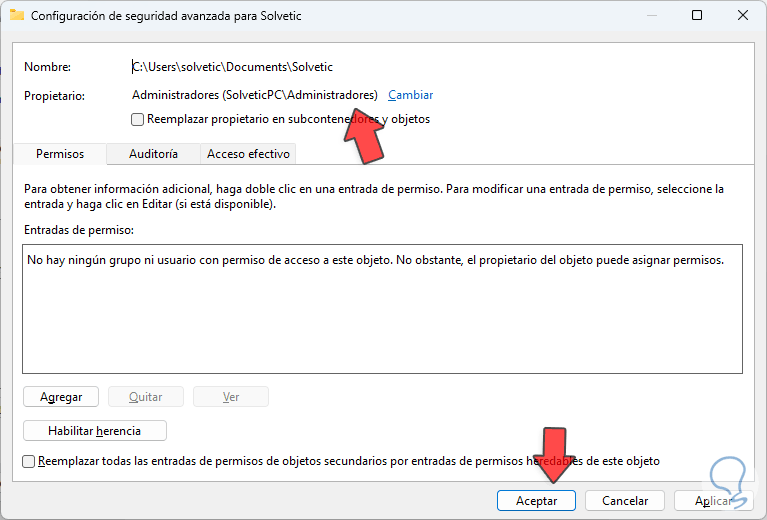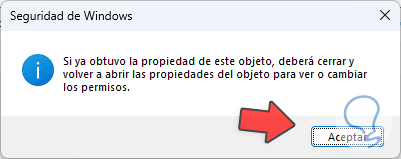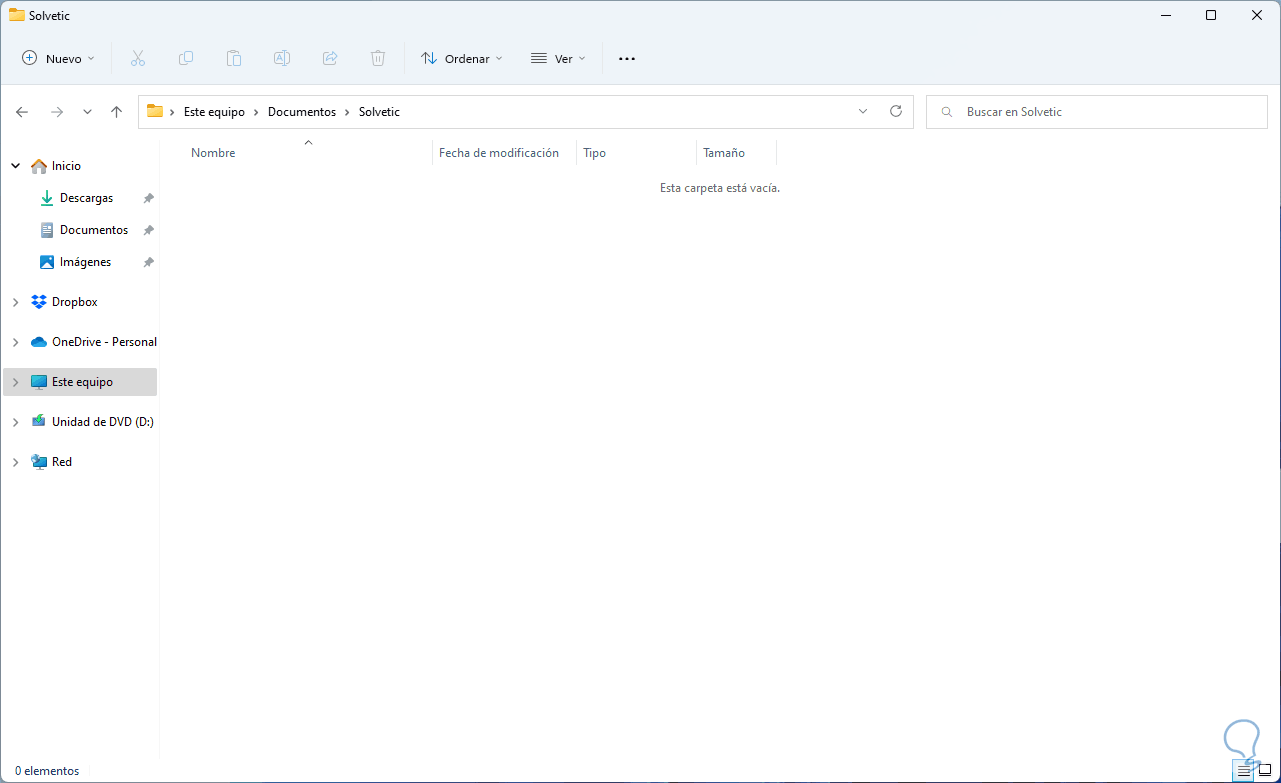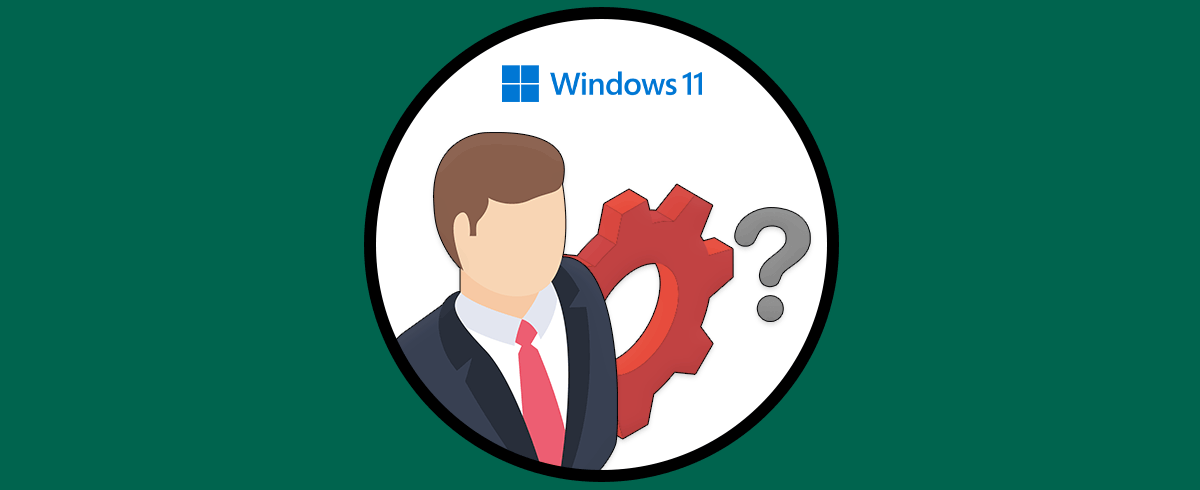Windows 11 por seguridad establece una serie de permisos para todo el trabajo en el sistema y en sus componentes, uno de los elementos más usados en este sistema operativo son las carpetas, con ellas podemos administrar de mejor forma los datos pero ellas heredan por defecto los permisos de la carpeta raíz o bien de la ubicación en la cual esta, si dicha herencia presente restricciones al intentar acceder a la carpeta nos encontraremos con errores de permisos afectando el trabajo en ella.
Los permisos son esenciales para poder gestionar la privacidad en nuestros archivos y carpetas . Cuando contamos cómo es el usuario en un mismo equipo necesitamos hacer una buena gestión estos privilegios para evitar que cualquier persona pueda acceder a nuestra información fácilmente . Por eso a veces nos encontraremos con el aviso de que no tienes permiso para ver este archivo Windows 11 incluso cuando tú seas el único usuario disponible. Solvetic explicara en este tutorial como podemos corregir el error de no tener permisos para acceder a una carpeta o ver archivos en Windows 11.
Cómo solucionar error de permisos de carpetas y archivos Windows 11
Abrimos la carpeta para ver el error de permisos de acceso:
Para corregirlo, damos clic derecho sobre la carpeta y seleccionamos la opción "Propiedades":
Vamos a la pestaña "Seguridad" donde veremos lo siguiente:
Damos clic en "Opciones avanzadas" para que se abra la siguiente ventana:
En el campo "Propietario" damos clic en "Cambiar" para ver la siguiente ventana emergente:
Buscamos el nombre de una cuenta administradora:
Aplicamos los cambios y ahora se ha cambiado el propietario de la carpeta:
Aplicamos los cambios para ver el siguiente mensaje:
Damos clic en Aceptar para confirmar y es de anotar que la cuenta con la cual se ha iniciado sesión debe estar en el grupo Administradores.
Ahora se tendrá acceso a la carpeta que daba error:
Con este sencillo paso es posible dar solución a este error de permisos en Windows 11.